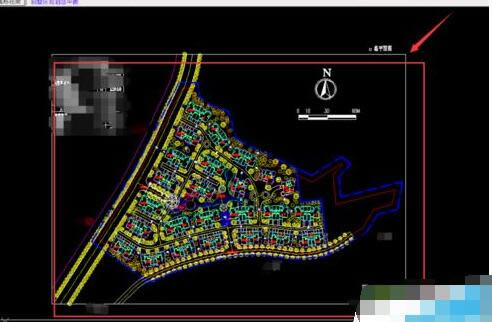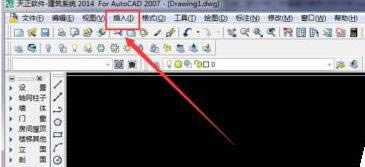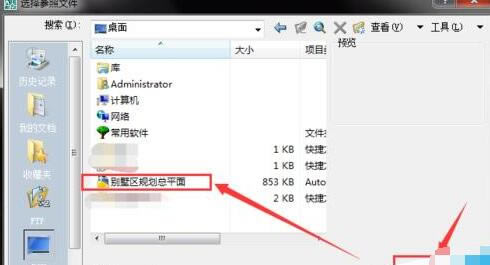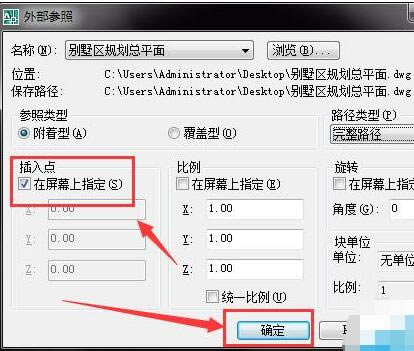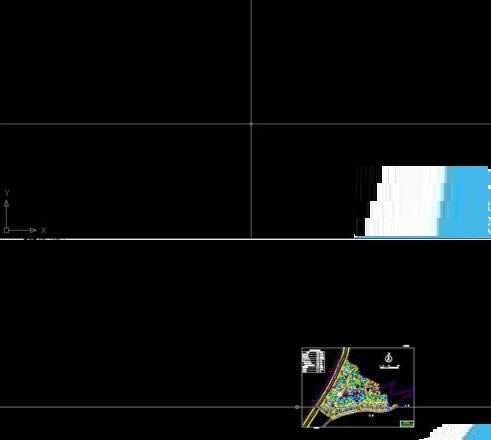cad参照地图更改步骤说一下_装机软件
发表时间:2023-05-11 来源:本站整理相关软件相关文章人气:
[摘要]软件大小: 16.6MB 软件版本: 5.7.1.50 软件类型:yesky标签: 你们清楚cad参照地图修改步骤吗?下文小编就讲解cad参照地图修改教程,相信对大家会很有帮助哦。1、比如小编想要...
-
- 软件大小: 16.6MB
- 软件版本: 5.7.1.50
- 软件类型:
你们清楚cad参照地图修改步骤吗?下文小编就讲解cad参照地图修改教程,相信对大家会很有帮助哦。
1、比如小编想要将这个图插入到别的cad图中,如图所示
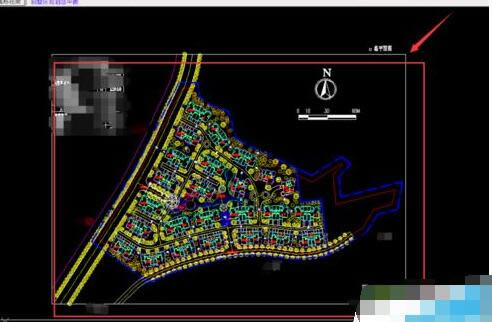
2、首先打开你要插入参照的cad图形,然后在cad命令版上找到插入,如图所示
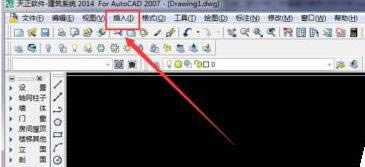
3、点击DWG参照,如图所示

4、在弹出来的对话框里面找到你要插入的图形文件,如图所示
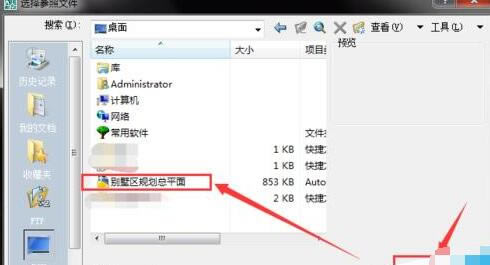
5、之后在当前的对话框内点击确定,你也可以对话框内的其他命令,根据自己需要,小编一般不改动,点击确定,如图所示
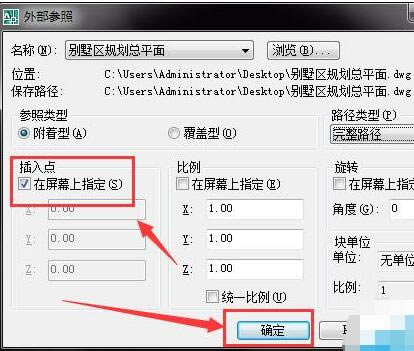
6、你会在cad中看到如下命令,如图所示

7、鼠标随意点击一下cad画布,可能你会看不到插入的参照,输入命令“Z——空格——A——空格”,图形就会出来了,如图所示
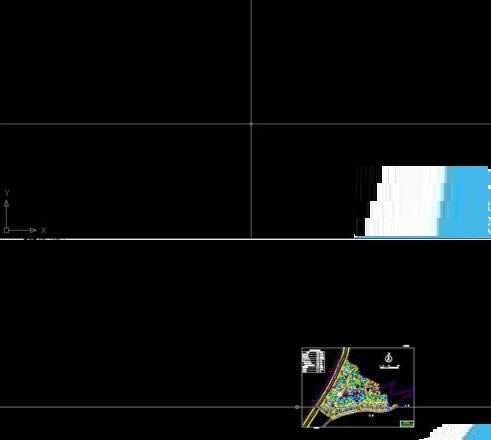
以上就是小编带来的cad参照地图修改步骤,你们都知道了吗?
装机软件,全自动在线安装过程,无需电脑技术,小白在家也可自己完成安装,纯净稳定,装机必备之选!